Da Windows 8 und Windows 8.1 zwei Plattformen sind, die speziell für berührungsbasierte Geräte entwickelt wurden, unterscheidet sich die Verwaltung Ihrer täglichen Aufgaben, da Sie bei älteren Versionen des Microsoft-Betriebssystems verwendet wurden. Das Schließen von Apps unter Windows 8, 8.1 kann daher schwierig sein, insbesondere wenn Sie keine Ahnung haben, welchen Vorgang Sie ausführen möchten.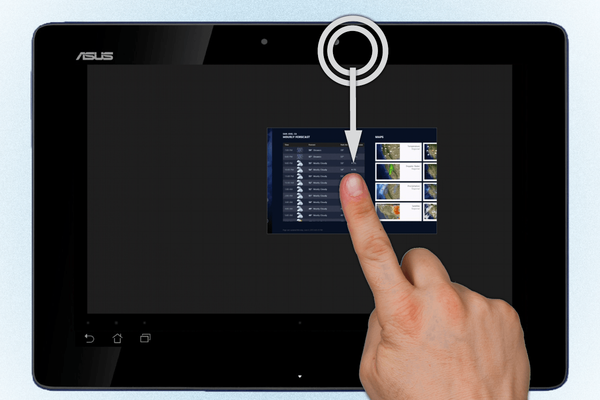
Wie Sie wissen, bietet Microsoft je nach gewählter Benutzeroberfläche zwei verschiedene Versionen seines Windows 8-Systems an: die kachelbasierte U-Bahn-Benutzeroberfläche und den normalen Desktop-Modus. Im Desktop-Modus können Sie Ihre Apps mithilfe der klassischen Methode öffnen, minimieren und schließen (Sie haben das Symbol „x“ verfügbar). Wenn Sie jedoch in den U-Bahn-UI-Modus wechseln, verfügen die Apps nicht über die klassische Benutzeroberfläche dass man sie nicht auf traditionelle Weise schließen kann.
Auf jeden Fall hat Microsoft seine Betriebssysteme Windows 8 und Windows 8.1 im Hinblick auf Benutzerfreundlichkeit und Portabilität entwickelt. Somit verlangsamen nicht alle Apps Ihren Computer - auch wenn Sie eine bestimmte App nicht verwenden, wird dieselbe weiterhin im Hintergrund ausgeführt und nach kurzer Zeit schließt das Windows-System das erwähnte Tool automatisch. Wenn Sie jedoch alle Ihre Apps oder eine bestimmte Software direkt nach der Verwendung schließen möchten, sollten Sie sich die folgenden Richtlinien ansehen, da ich Ihnen zeigen werde, wie Sie Apps unter Windows 8 und Windows 8.1 schnell schließen können.
So schließen Sie die App unter Windows 8, 8.1 und RT
Am einfachsten können Sie eine bestimmte App schließen, indem Sie den Cursor (oder ziehen Sie ihn vom oberen Bildschirmrand nach ganz unten) nach oben im App-Fenster bewegen. An diesem Punkt wird Ihr Cursor zu einer Hand und Sie müssen mit der linken Maustaste klicken und die Maus gedrückt halten, während Sie die App an den unteren Bildschirmrand ziehen.
Wenn Sie mehrere Apps gleichzeitig schließen möchten, bewegen Sie den Cursor in die obere linke Ecke des App-Fensters. Eine Liste der geöffneten Apps wird angezeigt. Klicken Sie einfach mit der rechten Maustaste auf die App, die Sie schließen möchten, und wählen Sie "Schließen"..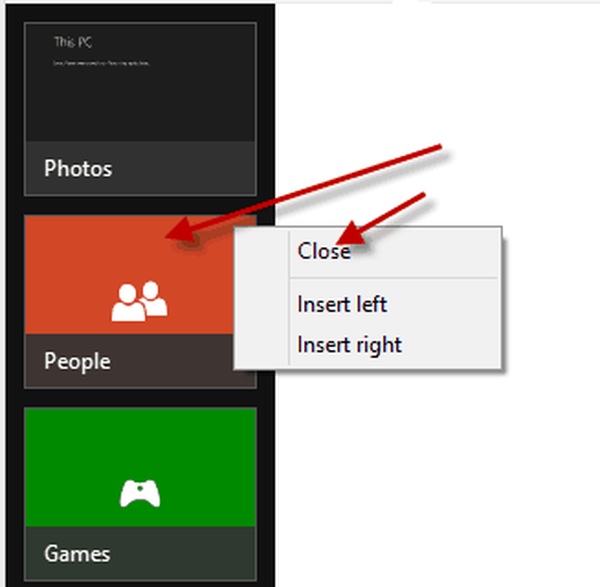
Natürlich können Sie auch den Task-Manager verwenden, um verschiedene Prozesse und sogar die Kombination „ALT + F4“ zu beenden, um eine bestimmte App zu schließen (obwohl nicht alle Apps die Tastaturkombination ALT + F4 erkennen). Wählen Sie also die Methode, die Sie am meisten bevorzugen, und verwalten Sie problemlos jede gewünschte App, unabhängig davon, ob Sie ein Touch-basiertes Gerät oder einen Desktop- oder Laptop-Computer mit Windows 8, Windows 8.1 oder Windows RT verwenden.
Das war alles für jetzt; Wenn Sie Fragen oder andere Probleme zu diesem Thema haben, zögern Sie nicht und teilen Sie uns Ihre Gedanken mit - verwenden Sie dazu das Kommentarfeld von unten.
- Windows 8 Tipps
 Friendoffriends
Friendoffriends


